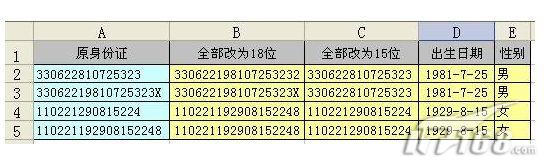萬盛學電腦網 >> Excel教程 >> Excel表格 >> excel成組填充多張表格的固定單元格
excel成組填充多張表格的固定單元格
那麼如何對表格進行成組編輯呢?首先我們單擊第一個工作表的標簽名“Sheet1”,然後按住Shift鍵,單擊最後一張表格的標簽名“Sheet3”(如果我們想關聯的表格不在一起,可以按住Ctrl鍵進行點選)。此時,我們看到Excel的標題欄上的名稱出現了“工作組”字樣,我們就可以進行對工作組的編輯工作了。在需要一次輸入多張表格內容的單元格中隨便寫點什麼,我們發現,“工作組”中所有表格的同一位置都顯示出相應內容了。
但是,僅僅同步輸入是遠遠不夠的。比如,我們需要將多張表格中相同位置的數據統一改變格式該怎麼辦呢?首先,我們得改變第一張表格的數據格式,再單擊“編輯”菜單的“填充”選項,然後在其子菜單中選擇“至同組工作表”。這時,Excel會彈出“填充成組工作表”的對話框,在這裡我們選擇“格式”一項,點“確定”後,同組中所有表格該位置的數據格式都改變了。
Excel表格排行
办公软件推薦
相關文章
copyright © 萬盛學電腦網 all rights reserved